近日,小米公司发布了小米Note 10 / Note 10 Pro,它拥有世界上第一款108MP五摄像头。此外,它的许多其他功能也吸引了众多粉丝,例如 6.47 英寸 3D 曲面 Amoled 显示屏、响应式屏幕指纹传感器、5260mAh 大容量电池、65 分钟快速充电以及支持 Google Pay 的多功能 NFC。所有这些方面使其在其他 Android 智能手机中脱颖而出。同时,随着小米手机的日益普及和智能手机技术的快速更新,许多小米老粉丝都忍不住换上了最新的小米手机。
如何将数据从Mi传输到Mi?这是许多需要帮助的人的声音。好吧,本文介绍了 5 种出色的 Mi 传输工具,它使您的 Mi 数据传输更加轻松高效。

方式 1.如何通过Coolmuster Mobile Transfer将数据从Mi传输到Mi
方式 2.如何通过Coolmuster Android Assistant将数据从Mi传输到Mi
方式 3.如何通过Mi Mover进行Mi Transfer转账
方式 4.如何通过蓝牙实现小米数据传输
方式 5.如何通过ShareMe将数据从Mi传输到Mi
Coolmuster Mobile Transfer 是进行小米数据传输的最佳小米传输软件。使用这款功能强大的Mi move工具,您可以将联系人,短信,通话记录,音乐,视频,照片,电子书,文档和用户应用程序从小米传输到小米。此外,它还支持将联系人,日历,书签,电子书(PDF和ePub),笔记(iOS 11或更高版本不支持)从iOS传输到iOS,将联系人,电子书(PDF和ePubs)从Android传输到iOS和联系人,短信,音乐,视频,照片,电子书(PDF和ePubs)从iOS传输到Android。
更重要的是,它不是删除新手机上的数据,而是一键合并两部小米手机的内容,只读属性也确保您的数据和隐私安全。好吧,Coolmuster Mobile Transfer与运行 Android 4.0 及更高版本的所有Android设备以及运行 iOS 5 及更高版本的 iOS 设备完全兼容,例如 iPhone、iPad、iPod、三星、索尼、LG、华为、中兴、摩托罗拉、小米、HTC、谷歌、戴尔等。
对于小米手机,它支持多种类型,包括小米 13 Ultra/13 Pro/13/12/11/10/10 Pro/MIX Alpha/Note 10/9 Lite/9T Pro/9T/A3/Mix 4/MIX 3 5G/MIX 3/9 SE/9/8 Pro/8/8 Lite/Max 3/A2/A2 Lite/MIX 2S、Redmi Note Note 9 Pro/Note 9/8T/8A/8/Note 8/Note 8 Pro/7A/7/Note 7/Note 6 Pro/6/6A, 等。
如何将数据从Mi传输到Mi?
1. 在您的计算机上安装并启动 Coolmuster Mobile Transfer 。
2.通过合适的USB电缆将两部小米手机连接到计算机。然后启用USB调试并根据提示在每个设备上授予权限。确保您的旧小米手机在此程序中处于源手机的位置,如果没有,请单击 翻 转 之间进行更改。连接成功后,您将看到每部手机的位置显示 已连接 。

3. 选择要传输的内容。在 “选择要复制的内容 ”下检查您想要的项目,然后点击下面的 “开始复制 ”以开始小米数据传输。

了解更多: 如何通过 5 种方式将 iPhone 数据传输到小米
Coolmuster Android Assistant 是仅次于Coolmuster Mobile Transfer的小米同步工具,支持传输、管理、编辑、备份和恢复小米数据。对于小米数据传输,它支持来自小米手机的联系人,短信,通话记录,照片,视频,音乐,文档,电子书和用户应用程序。您可以通过一键备份和恢复来实现小米转移,或有选择地将联系人,短信,通话记录,照片,音乐,视频,应用程序等从旧的小米手机或平板电脑导出到计算机,并将联系人,短信,通话记录,照片,视频,音乐,应用程序等 从计算机导入新的小米设备。
好吧, Coolmuster Android Assistant 也适用于几乎所有 Android 手机,如小米、三星、索尼、LG、华为、中兴、摩托罗拉、小米、HTC、谷歌、戴尔等。
如何从 Mi 转移到 Mi?
1. 在您的计算机上安装并启动 Coolmuster Android Assistant 。然后从工具箱 Android 输入 Assistant 模块。
2.分别通过合适的USB线将小米手机连接到计算机。您需要根据提示在每部手机上启用USB调试并授予权限。连接成功后,您将看到该程序上与小米主要信息的界面。

3.您可以使用一键备份和恢复功能来实现Mi数据传输。
备份旧的Mi设备:单击此界面顶部的 Super Toolkit ,然后选择 备份 >选择源Mi设备,检查要传输的文件并确定计算机上存储数据的位置> 备份 到计算机。

恢复到新的小米设备:点击此界面顶部的 超级工具包 ,然后单击 恢复 >选择目标小米设备,检查要恢复的内容> 恢复。

短时间后,您将完成Mi转移到新的Mi设备。
除了上面专业的小米传输工具外,对于小米用户,您还可以通过小米内置应用程序Mi Mover进行Mi Move。
Mi Mover有什么用?好吧,Mi Mover 是由小米公司开发的一款专门的小米数据传输应用程序,它可以通过连接 Wi-Fi/热点将所有文件和备份从一部 Android 手机传输到小米设备。它支持联系人、消息、照片、音乐、视频、文档、用户应用程序等。在大多数小米设备中,它都是预装的应用程序,如果没有,您可以从Mi App Store下载。
如何在小米手机之间传输文件?
在开始之前,请在两个小米设备上启用Wi-Fi功能。
1.在两台Mi设备上,从主屏幕或转到Mi Mover>设置>其他设置来启动Mi Mover应用程序。
2.在Mi Mover的界面中分别选择源设备作为发送设备,目标设备作为接收设备。然后使用源设备的摄像头扫描目标手机的二维码,在它们之间建立连接。
3. 选择要发送的项目。检查目标设备中的通缉项目,然后按下面的 发送 开始小米从一台小米设备移动到另一台小米设备。
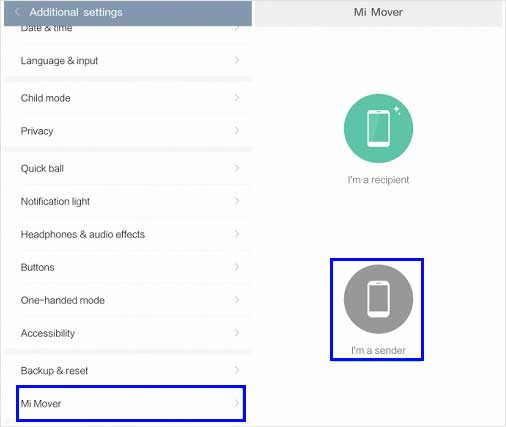
如何将数据从Mi传输到Mi?仍然有一种简单的方法可以进行小米数据传输 - 蓝牙。蓝牙可以直接将文件从小米传输到小米,但是,如果您需要传输多个文件,则可能需要多次逐个传输。
如何将数据从Mi传输到Mi?
1.打开两个小米设备上的蓝牙功能。
2. 配对两个小米设备。您可以通过转到一部手机的 “设置 ”>“导航到”蓝牙“>来配对两台设备,单击 ”可用设备 “下的另一台设备的名称并配对。
3. 选择要传输的文件。在旧的小米设备上,打开通讯录>单击“更多”或三个垂直点 >设置 > 共享>导入/导出>共享联系人 >勾选想要的联系人 > 共享>蓝牙> 单击收件人设备名称。
4 . 点击接收 当接收 文件 在您的新设备上弹出时。过了一会儿,您将通过蓝牙完成小米传输。

ShareMe 或MiDrop是嵌入在大多数小米设备中的免费P2P文件传输工具,也可以进行小米传输。如果您在小米手机上找不到ShareMe,则可以前往Google Play商店进行安装。
如何将数据从Mi传输到Mi?
1. 在两台小米设备上启动 ShareMe,在两部手机上启用蓝牙和 Wi-Fi 并将它们靠近。然后在源米手机上登录此应用程序,然后按下面的 发送 将其标记为发送设备。

2.在源手机的ShareMe界面中选择要传输的数据,然后单击下面的 发送 。
3. 在类似 rader 的界面中连接两个设备。将两部手机放在附近时,您可以点击另一部手机的配置文件进行连接或通过扫描二维码进行连接。连接后,您选择的文件将被发送到目标设备。
4.在目标手机上接收数据以完成小米数据传输。
如何将数据从Mi传输到Mi?你现在掌握了小米数据传输方法吗?从以上 5 种行之有效的方法中,您可以轻松发现 Coolmuster Mobile Transfer 和 Coolmuster Android Assistant 优于其他方法,因为它们高度安全、易于操作且省时。当然,如果您对它们感到满意,您可以尝试任何其他方法。
顺便说一句,如果您在使用过程中遇到任何问题,或者您有什么要告诉我们的,请随时在下面发表评论。
相关文章: